有时,您可能想放慢或加快在线观看的视频速度。例如,您可能正在观看一个又长又无聊的视频,并且想要加快速度。您也可能正在观看太快的演示文稿、教程或教学视频,而您希望放慢速度。这就是视频速度控制器扩展派上用场的地方。这些浏览器扩展使您能够调整视频的速度以适应您喜欢的观看体验。本文将讨论目前适用于 Chrome、Safari 和 Firefox 浏览器的最佳视频速度控制器。立即挑选合适的一款。
Chrome 浏览器不允许您更改 Facebook 或 Twitter 上的视频速度。值得庆幸的是,几个可用的播放速度扩展使您可以调整视频的速度。以下是一些适用于 Chrome 的最佳视频速度管理器扩展程序。
这款出色的 Chrome 视频加速扩展专为 PrimeVideo、Hotstar 和 Netflix 等平台而设计。如果您发现很难更改或调整这些平台上的视频速度,那么此扩展程序可以提供帮助。它允许您放慢速度、加快速度、使用热键重复视频等。无论您想要以 50 倍的速度播放教育视频还是以 4 倍的速度播放教育视频,您都可以使用此扩展轻松实现。
将其安装到 Chrome 浏览器后,您将能够在视频播放器的左上角看到它。您必须点击“-”和“+”按钮来降低或提高视频速度质量。该 Chrome 扩展程序平均获得 4.6 分(满分 5 分),拥有超过 200 万用户。

* 多个快捷键可用。
* 配有易于使用的滑块控制器。
* 可以自定义快捷方式。
* 精确的速度控制。
* 完美适应OTT平台视频播放速度变化。
系统更新后,您必须再次修改控件。
自由的。
Transpose 以控制视频速度和改变音调而闻名。您可以用百分比调节播放速度并在线更改视频的速度。它的循环功能提供了更多控制来标记视频何时开始和结束。这在观看教程、学习唱歌等时非常方便。据说它对于音乐家来说是一个很好的工具。
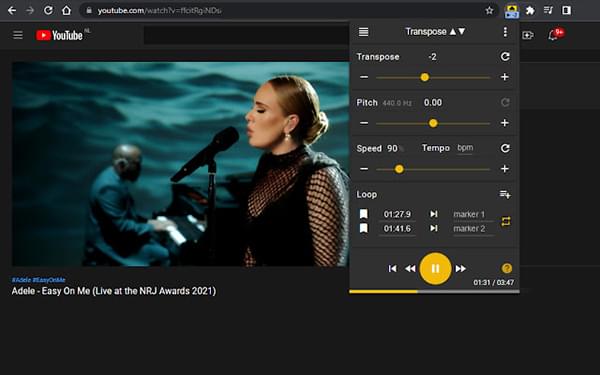
* 非常适合音乐家。
* 易于使用的工具。
不适用于嵌入式视频。
自由的。
阅读更多:
最好的 MP4 到 MP3 转换器:13 个不容错过的热门软件
这个更快的 YouTube 扩展程序旨在修改 YouTube 视频的速度。您可以按“-”和“+”按钮来降低或提高视频播放速率。如果您不喜欢分配的键盘按钮,可以使用其他热键重新分配它们以轻松控制速度。使用此 Chrome 扩展程序,您可以将播放速率从 0.25 更改为您选择的增量。此外,它还可以与一些 HTML5 YouTube 播放器配合使用。
除了更改在 YouTube 上上传的视频外,此扩展程序还支持嵌入其他网页中的 YouTube 视频。启用此扩展后,您将在播放器的右上角中心找到控制器。
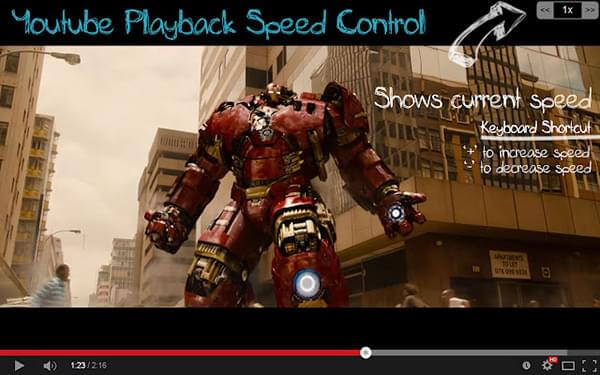
* 可配置的键盘按钮。
* 十多年来致力于在线网络社区服务。
* 能够以增量方式调整播放速率。
更新扩展后,该控件可能不会出现。
自由的。
这款视频速度控制器 Chrome 可以无缝地处理任何 HTML5 视频,无论是平台上的视频还是嵌入式视频。它有一个方便的用户界面,允许用户快速分配按键,为各种控件分配按键,例如首选速度、前进、隐藏控制器、倒带等。
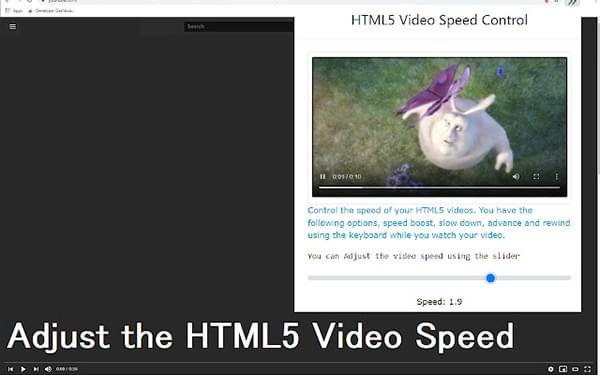
* 没有使用限制或标准。
* 加快或减慢任何视频的速度。
* 有多种语言版本。
一些用户抱怨其最新更新。
自由的。
不能错过:
适用于Windows 11/10/8/7 的 12 个最佳视频转换器软件(免费和付费)
如果您喜欢使用 Firefox 播放在线视频,这里有一些您可以使用的最佳视频速度控制器扩展。
此播放速度扩展可以通过简单的键盘快捷键或鼠标单击来改变 YouTube 视频的速度。它是一个流行的 Mozilla 扩展,允许您以 0.1、0.3、0.7 等步长调整视频速度。您可以通过删除或添加要显示的元素来自定义弹出窗口。
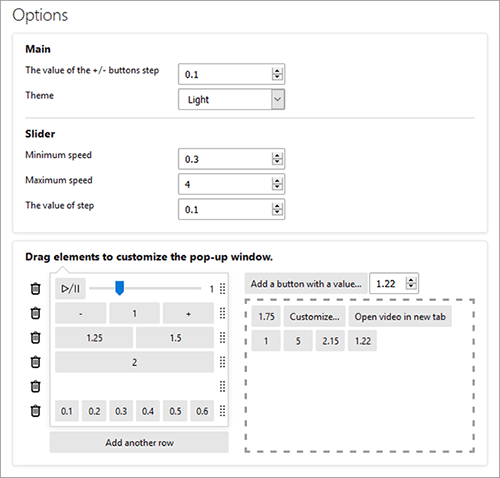
* 拥有简洁、友好的控制界面。
* 便于使用。
使用热键可能会混淆控件。
自由的。
Global Speed 是 Firefox 浏览器上另一个广泛使用的视频加速扩展。它可以与许多视频和音频流媒体网站和平台无缝协作,例如 YouTube、PrimeVideo、Netflix 和 Spotify。该扩展还具有用于倒带/前进、调整速度、逐帧分析等的可选键。
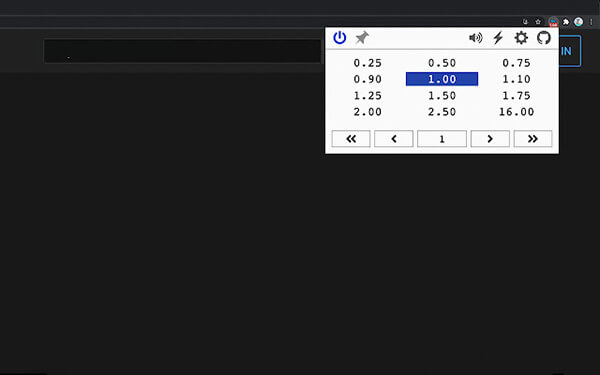
* 提供灰度、镜像等滤镜。
* 固定标签的自定义速度。
可用的信息和评论有限。
自由的。
在这一部分中,我们将介绍几个适用于 Safari 浏览器的视频速度控制器。
Accelerate 是一款专业的在线视频速度控制器扩展,适用于 Safari,可让您提高或降低视频的速度。它已经证明了它的名字,因为它可以快速调整视频的速度。此扩展支持众多首播令人兴奋和令人惊叹的视频剪辑的网站。它允许用户通过右键单击鼠标控件或使用工具栏项来个性化他们的热键。
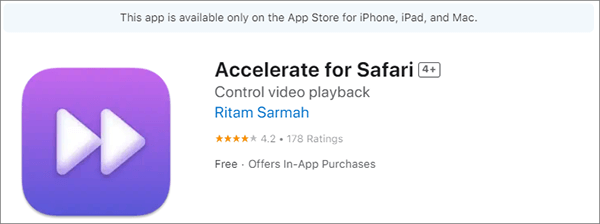
* 个性化视频播放控件。
* 更好的快捷方式选项可见性。
对于初次使用的用户来说不会有什么困惑。
自由的。
也可以看看:
排名前 6 位的 MP4 压缩器:在不影响质量的情况下减小文件大小
这是 Safari 浏览器的另一个极速视频扩展。通过简单的键盘快捷键,用户可以调整视频的速度。此外,该扩展可以与各种视频流网站完美配合。该视频控制器可以减慢任何剪辑的速度、跳过广告或将视频速度设置为默认设置。
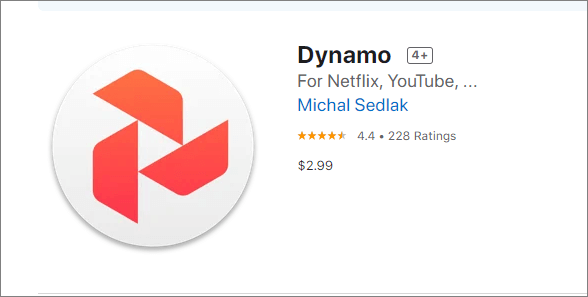
* 切勿收集任何个人信息。
* 允许您更改热键。
您需要退出 Safari 才能升级。
自由的。
使用此 Safari 视频速度控制器,您可以轻松更改任何网站上任何视频的播放速度。您可以使用 PC 上的简单键盘快捷键来降低或提高播放速率。此外,此扩展允许您创建首选播放速度,该速度将自动应用于所有视频。
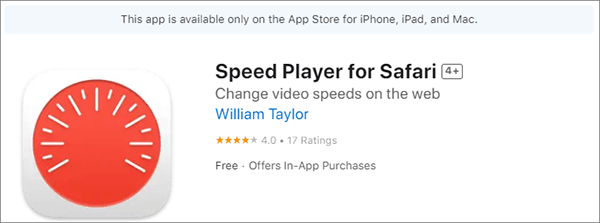
* 允许设置默认播放速度。
* 一流的用户界面,易于使用。
仅提供英语版本。
自由的。
可能喜欢:
如何将 iPhone 视频转换为 MP4 而不会损失质量,有 7 种方法?
如果您正在寻找一款能够在 PC 上减慢或加快视频速度的工具,那么Video Converter Ultimate是您的最佳选择。该软件不仅允许您修改视频的速度,还允许您编辑视频。它是一款一体化工具,可让您增强视频、修剪、压缩、合并、裁剪视频等。您还可以使用它编辑 ID3 信息、压缩视频、编辑视频效果以及轻松制作 GIF。
该软件将为您带来最快的转换速度并保持完美的声音和图像质量。此外,它可以将视频/音频转换为1000多种格式,包括FLAC、MP3、MOV、MP4等。无论您想将视频从4K转换为1080p还是4K格式,Video Converter Ultimate都是最佳选择。该软件的非凡之处在于,用户可以控制视频的分辨率、格式、质量、编码器、帧速率,甚至缩放模式。
以下是有关如何使用 Video Converter Ultimate 控制视频速度的分步指南:
01下载软件并将其安装到您的计算机上。打开它并单击菜单上的“工具箱”。点击“视频速度控制器”,然后上传您的视频。

02上传视频后,您将看到速度控制器。然后选择您希望视频播放的速度。如果您不确定以哪种速度播放,可以预览视频以查看适合您需要的速度。
03减慢或加快视频速度后,编辑新文件的名称和目标文件夹。要以新的播放速度导出视频,请单击“导出”按钮。
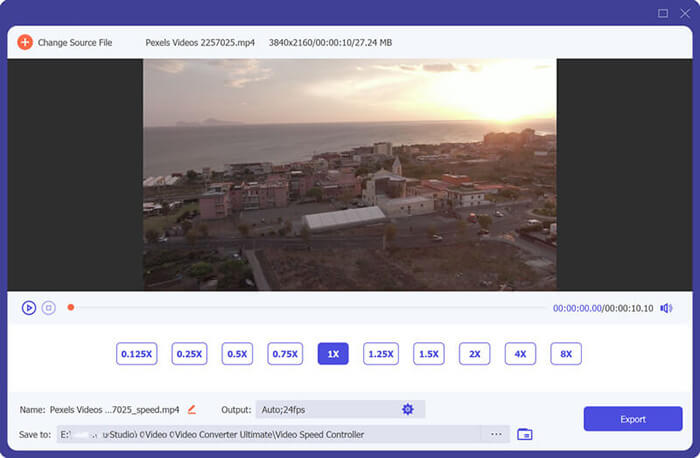
* 非常容易使用。
* 额外的编辑工具,可向视频添加滤镜、字幕、效果等。
* 导入和导出超过1000种音频和视频格式。
它不是免费的。
* 一个月许可证 14.50 美元。
* 终身许可证 49.96 美元。
* 营业执照 79.96 美元。
本文列出了适用于 Chrome、Safari 和 Firefox 的 10 个最有效的视频速度管理器。如果您想永久更改视频的速度,Video Converter Ultimate 应该始终是最佳选择。
相关文章:
如何使用或不使用计算机将视频从 iPhone 传输到 USB 记忆棒?